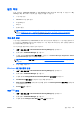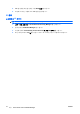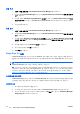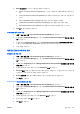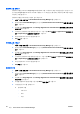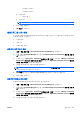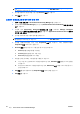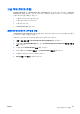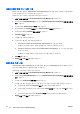Protect Tools User Guide
4.
More(상세 정보)를 누르고 다음 옵션 중에서 선택합니다.
●
Do not use SSO for this site or application(이 사이트나 응용프로그램에 SSO 를 사용하지 않
음)
●
Prompt to select account for this application(이 응용프로그램에 대한 계정 선택 요청 메시지
표시)
●
Fill in credentials but do not submit(인증 정보만 입력하고 제출하지 않음)
●
Authenticate user before submitting credentials(인증 정보 제출 전에 사용자 인증)
●
Show SSO shortcut for this application(이 응용프로그램에 대한 SSO 바로 가기 표시)
5.
Yes(예)를 눌러 등록을 완료합니다.
수동(끌어다 놓기) 등록 사용
1.
시작 > 모든 프로그램 > HP ProtectTools Security Manager 를 선택합니다.
2.
왼쪽 창에서 Credential Manager 를 누른 다음 Authentication and Credentials(인증 및 인증 정
보)를 누릅니다.
3.
오른쪽 창에서 Single Sign On 을 누른 다음 Register New Application(새 응용프로그램 등록)을
누릅니다. SSO Application Wizard(SSO 응용프로그램 마법사)가 열립니다.
4.
화면 지침을 따릅니다.
응용프로그램 및 인증 정보 관리
응용프로그램 속성 수정
1.
시작 > 모든 프로그램 > HP ProtectTools Security Manager 를 선택합니다.
2.
왼쪽 창에서 Credential Manager 를 누른 다음 Authentication and Credentials(인증 및 인증 정
보)를 누릅니다.
3.
오른쪽 창의 Single Sign On 에서 Manage Applications and Credentials(응용프로그램 및 인증
정보 관리)를 누릅니다.
4.
수정할 응용프로그램 항목을 누른 다음 Properties(속성)를 누릅니다.
5.
General(일반) 탭을 눌러 응용프로그램 이름과 설명을 수정합니다. 각 설정 옆에 있는 확인란을
선택하거나 선택 취소하여 설정을 적절히 변경합니다.
6.
Script(스크립트) 탭을 눌러 SSO 응용프로그램 스크립트를 확인 및 편집합니다.
7.
OK(확인)를 누릅니다.
Single Sign On 에서 응용프로그램 제거
1.
시작 > 모든 프로그램 > HP ProtectTools Security Manager 를 선택합니다.
2.
왼쪽 창에서 Credential Manager 를 누른 다음 Authentication and Credentials(인증 및 인증 정
보)를 누릅니다.
3.
오른쪽 창의 Single Sign On 에서 Manage Applications and Credentials(응용프로그램 및 인증
정보 관리)를 누릅니다.
4.
제거할 응용프로그램 항목을 누른 다음 Remove(제거)를 누릅니다.
5.
확인 대화상자에서 Yes(
예)를 누릅니다.
6.
OK(확인)를 누릅니다.
KOWW
일반 작업
19